大家晚上好,我是阿虎!PDF相关的工具一向是大家都比较需要,尤其是在工作中,各种PDF转换、编辑、合并、压缩、加密等功能还得切换不同的工具,非常麻烦!今天阿虎来给大家分享一个功能非常全面的PDF工具,里面涵盖了各种关于PDF的功能,最主要的是使用完全免费!
PDF24
这款工具之前也给大家分享过,它从2006年运营至今已有19年之久,一直都非常稳定,今天给大家分享的也是最新版!
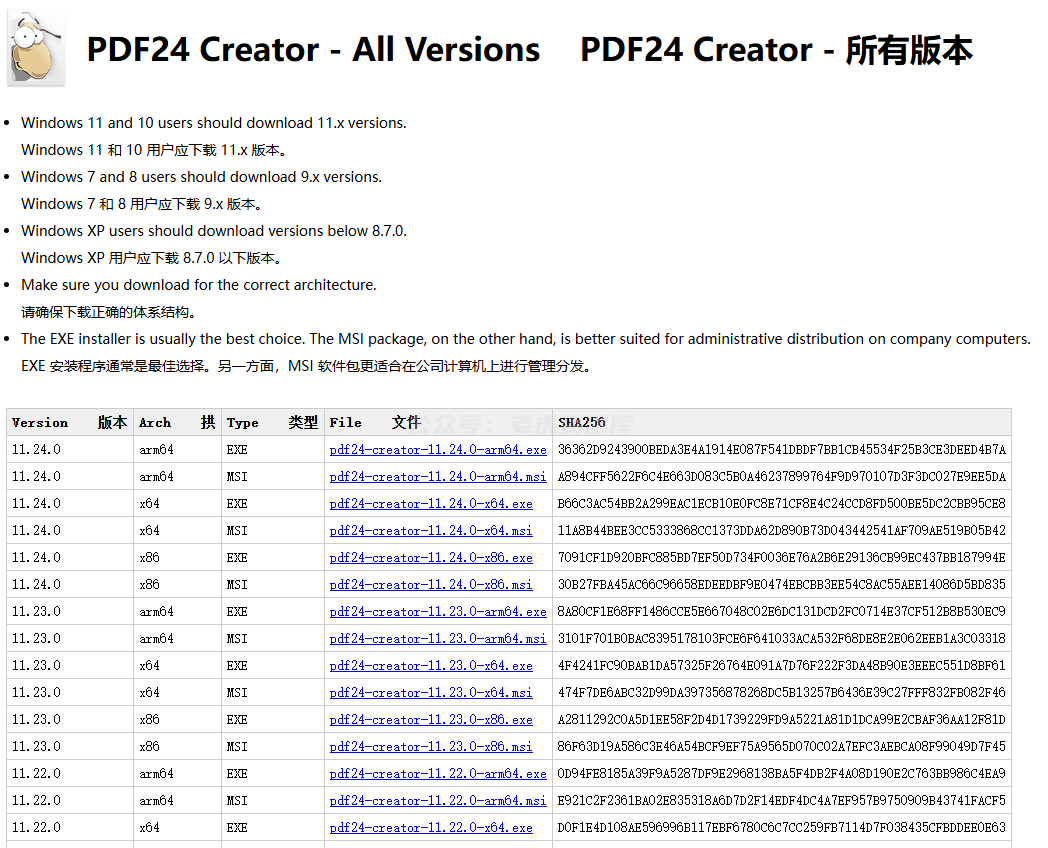
它所支持的PDF相关功能十分丰富,在首页就可以看到有很多PDF工具,支持转换、压缩、编辑、提取、注释等多种功能!
软件内的所有工具全部都是免费的,使用也很简单,这里以PDF转换为例,直接将PDF文件拖拽到转换栏中,选择好想要转换的格式后,点击下方的转换即可!
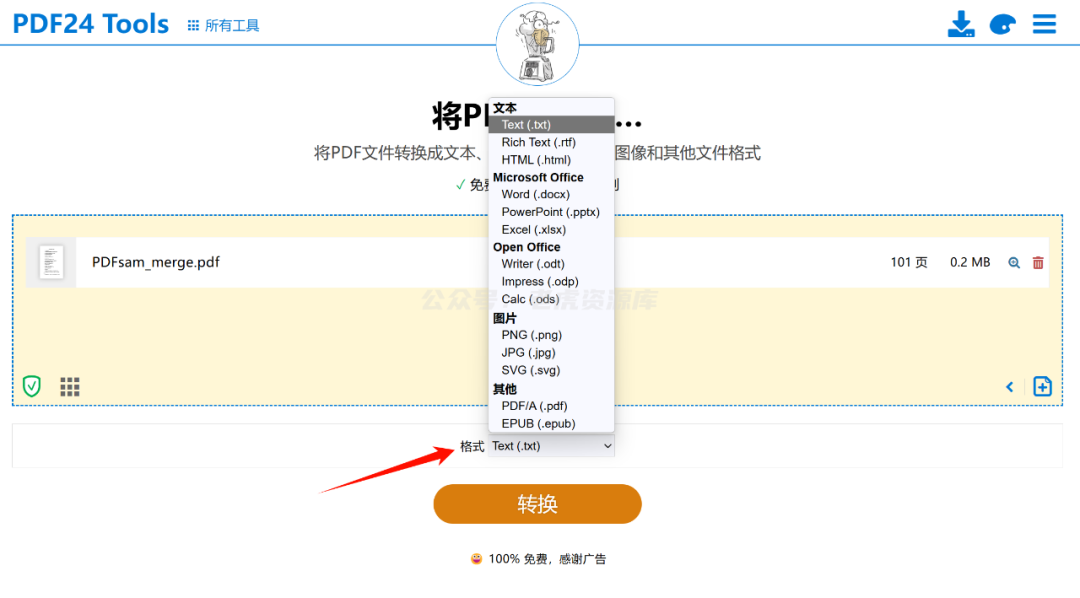
它运营这么多年,也一直都秉承着保护用户的隐私,上传的文件会自动进行加密,处理完后也会在最短的时间内删除,不用担心隐私被泄露!
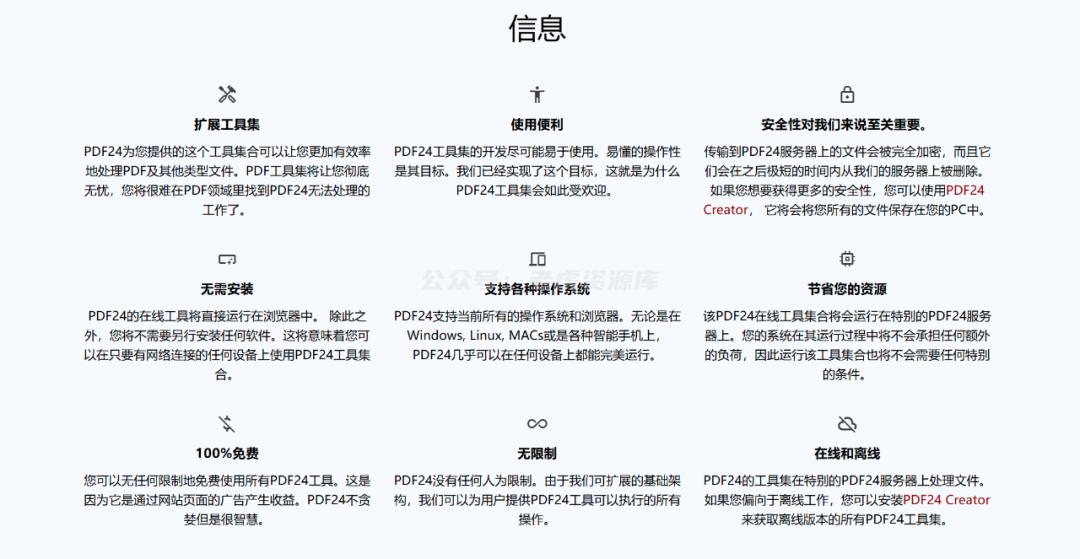
总体而言,这款工具以其简单易用的特点和强大的功能,为我们的日常工作带来了极大的便利,不仅提高了办公效率,还保证了数据的安全性。另外还支持网页端使用,处理PDF更加方便!
更新说明:
版本 11.28.0
03.09.2025
电子发票:更正徽标/地址显示
选择“不显示”模式时,地址显示不再隐藏。这是以前版本中的一个错误。
电子发票:新的 BT-156 字段
现在支持“商品买家标识符”字段,扩展了该工具的功能。
doctool:使用 -noProgress 优化处理
使用 -noProgress 命令行标志时,文件现在在同一进程中处理,而不是启动单独的进程。这提高了速度并减少了资源消耗。
doctool:改进了错误处理
如果无法处理单个文件,DocTool 现在会立即中止作,而不是等待目标文档。这节省了时间并简化了调试。
安装程序:更好地处理默认打印机
安装程序现在会记住当前的默认打印机,并在安装后恢复它(如果它发生了更改)。在更新期间,如果之前是默认打印机,则 PDF24 打印机仍为默认打印机。此功能在 MSI 和 EXE 安装程序中均可用。
toolbox:书签编辑器中的错误修复
页面跳转目标中的空值问题已修复。
工具箱:优化大型 PDF 的处理
用于合并、提取、旋转、删除、拆分和重新排序的工具现在使用的资源更少。
工具箱:改进了叠加预览
现在可以使用鼠标滚轮更改页面,通过鼠标拖动来移动页面,并使用 CTRL + 鼠标滚轮进行缩放 - 这使工作变得更好。
工具箱:新工具
一个新工具允许您为 PDF 文件设置查看器选项。这允许用户专门控制文档打开时的显示方式。
助手:保存时更正
配置的保存目录未应用于多个文件 - 此错误已修复。
设置:新的电子邮件选项
“Outlook New”和“Shellexec EML File”可用作接口。目前,两者的功能完全相同,因为尚未实现或尚未实现“Outlook 新”的特定界面。由于“Outlook New”支持通过 EML 文件的方式,因此这是现在第一个也可以与“Outlook New”一起使用的 PDF24 版本。
设置:扩展了创作者页面
新选项“询问配置文件”控制将文件拖放到其他应用程序时是否显示配置文件选择。默认情况下,此功能处于禁用状态,因为 PDF24 应用程序可能会在某些系统上冻结。
设置:阅读器页面扩展
现在可以为打开 PDF 设置默认缩放类型。例如,这允许您始终打开 PDF,以便第一页始终完全可见。
阅读器:通过上下文菜单导出 JPEG
在图像的上下文菜单中,JPEG 现在可以直接导出为原始数据。这允许在图像嵌入 PDF 时导出图像,而无需任何内部转换。
阅读器:打印时状态显示
现在,当调整主窗口大小时,打印状态的显示会动态移动。这确保了它始终保持可见并正确定位。
阅读器:打开更多文件类型
除了PDF文件,现在还可以直接打开其他文件格式。它们会自动转换为 PDF,进度和可能的错误会透明地显示。
reader:合并的新选项
选项卡控件已扩展为“全部合并”、“合并其他”、“左合并”和“右合并”选项。这使得文档可以更灵活地组织。
reader:优化了JavaScript的处理
禁用 JavaScript 后,不再初始化 V8 引擎。这节省了资源,因为未使用的组件甚至不会加载。
阅读器:新文本选择弹窗
现在可以直接复制、突出显示、下划线或删除所选文本。现在,一旦选择文本,就会显示一个小弹出窗口。在此弹出窗口中,您可以快速访问这些功能,而无需先打开上下文菜单。如果需要,可以通过设置停用此新功能。
阅读器:滚动优化
更改显示模式后,之前可见的页面会自动恢复到可见区域。
reader:实现了拆分视图
两个 PDF 文件可以并排并行显示 - 非常适合比较。要将 PDF 移动到其他视图,您必须在选项卡的上下文菜单中选择相应的条目。
reader:改进了上下文相关的工具栏
如果打开的文档不包含页面,则工具栏中的大多数工具现在都会停用。
读者:改进了对XFA的处理
如果PDF不包含XFA表单,则不会初始化XFA。这带来了一些内部改进,因为不必遍历XFA层。
阅读器:用于旋转所有页面的上下文菜单
后台上下文菜单中的新条目允许您一次旋转打开的 PDF 的所有页面。如果随后保存 PDF,则新的旋转将保存在 PDF 中。
阅读器:新的“组织页面”模式
可以通过工具栏中的交互模式图标选择“组织页面”模式。进入时,页面显示模式切换到流模式,缩放最小化,使多个页面可见。功能包括:
可以像在 Windows 资源管理器中选择文件一样选择页面(单击鼠标左键、CTRL + 左键单击、Shift + 左键单击)。如果选择了页面,则会在页面周围绘制红色边框。
页面上下文菜单中添加了“删除页面”、“旋转页面”和“提取页面”功能。
“删除所选页面”、“旋转所选页面”和“提取所选页面”功能已添加到页面和后台上下文菜单中。
“选择所有页面”功能已添加到后台上下文菜单中。
可以通过在文档内拖放和移动页面以及移动到其他文档。选择页面,单击并按住鼠标左键,然后将页面拖动到应插入的位置。插入位置在屏幕上可视化。
还可以使用拖放从缩略图视图移动页面或插入到其他文档中。还可以通过缩略图视图使用拖放将页面添加到 PDF。此处还提供了插入位置的相应可视化。
阅读器:改进的触摸板导航
使用触摸板滚动已得到优化。现在,滚动速度是根据输入设备动态计算的,而不是诉诸固定值。
阅读器:新的“页面高度”缩放选项
除了以前的缩放类型外,现在还可以缩放文档,使其完全适合窗口的高度。
阅读器:保存时的密码保护
在“另存为”菜单中,您现在可以直接使用密码保护 PDF 文件。
common:wxWidgets 组件更新
该框架终于更新到期待已久的新版本。这带来了一些内部改进。
common:PDFium 更新到当前版本
PDF 渲染器已更新,可确保在处理 PDF 文件时具有更好的性能和更高的兼容性。
common:OpenJDK 更新至 17.0.16+8 版本
common:Webview2 更新至版本 139.0.3405.125
下载地址
标签: PDF24 PDF处理软件 PDF工具在线使用 PDF
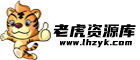
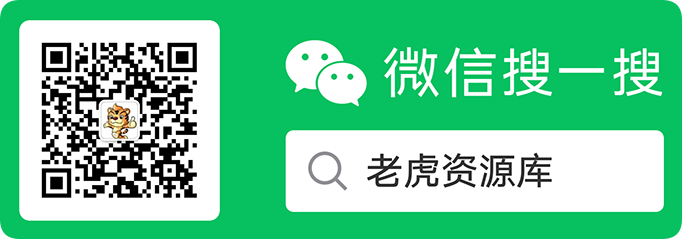
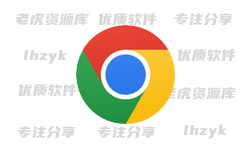

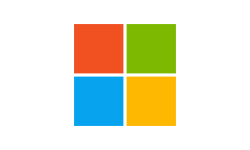

还木有评论哦,快来抢沙发吧~